Hướng dẫn cách đưa icon My Computer ra Desktop Win 10: This PC, Thùng rác, Control Panel, User Folder
Trước đây việc đưa icon My Computer tức là icon This PC đối với win 8 win 10 ra ngoài desktop cũng khá đơn giản với việc click chuột phải vào Personal ở ngoài màn hình Desktop. Tuy nhiên phần tính năng này đã được chuyển đi và không còn ở đó nữa. Nên nếu bạn nào nâng cấp lên các phiên bản Win 10 mới như Creator có thể gặp khó khăn trong việc đưa biểu tượng icon ra ngoài desktop
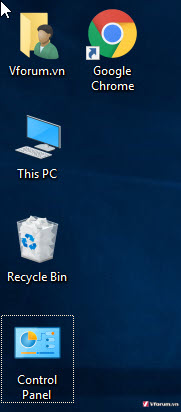
Đưa icon ra ngoài desktop sẽ giúp bạn thao tác nhanh hơn
Vì thế trong bài này mình viết lại hướng dẫn cách đưa các icon này ra ngoài desktop phiên bản win 10 mới nhất hiện nay nếu bạn xem các bài viết cũ và không tìm thấy.
Trước tiên bạn click vào Start --> Chọn Settings
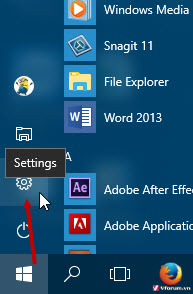
Chọn phần Personalization: Hình nền, màn hình khóa, màu sắc
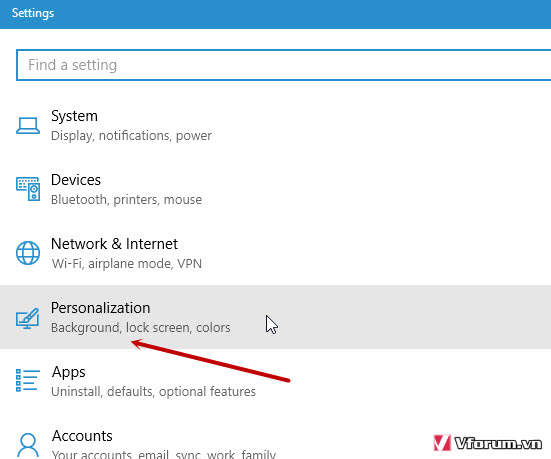
Tiếp tục trong phần này bạn chọn Themes
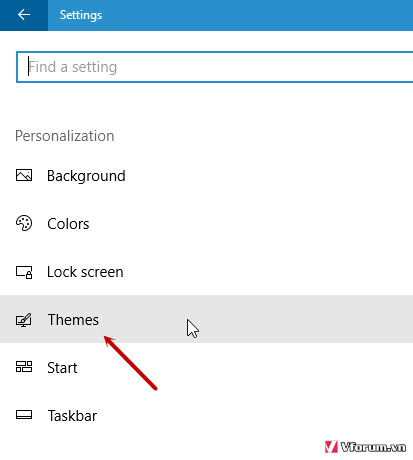
Sau đso trong phần Rated Settings chọn Desktop icon settings
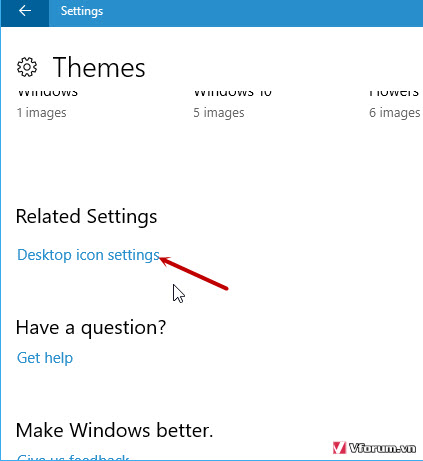
Cửa sổ desktop icon settings hiển thị lên bạn check vào những phần mà bạn muốn hiển thị ra ngoài desktop. Thông thường chúng ta sẽ hiển thị Computer, Recycle bin, User's File, Control Panel. Còn Network bạn cũng có thể đưa ra chức năng cụ thể như sau
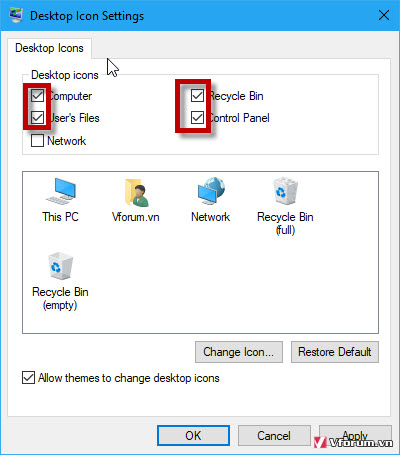
Cuối cùng chỉ cần bầm vào Apply và ra ngoài desktop xem nó đã hiển thị ra chưa nhé. Để xóa bạn có thể click trực tiếp và xóa các icon này hoặc làm tương tự các bước trên vào uncheck vào chọn Apply để xóa các icon bạn không muốn hiển thị nữa.
Xem thêm: Hướng dẫn phát wifi bằng laptop Win 10 không dùng phần mềm
Trước đây việc đưa icon My Computer tức là icon This PC đối với win 8 win 10 ra ngoài desktop cũng khá đơn giản với việc click chuột phải vào Personal ở ngoài màn hình Desktop. Tuy nhiên phần tính năng này đã được chuyển đi và không còn ở đó nữa. Nên nếu bạn nào nâng cấp lên các phiên bản Win 10 mới như Creator có thể gặp khó khăn trong việc đưa biểu tượng icon ra ngoài desktop
Đưa icon ra ngoài desktop sẽ giúp bạn thao tác nhanh hơn
Trước tiên bạn click vào Start --> Chọn Settings
Chọn phần Personalization: Hình nền, màn hình khóa, màu sắc
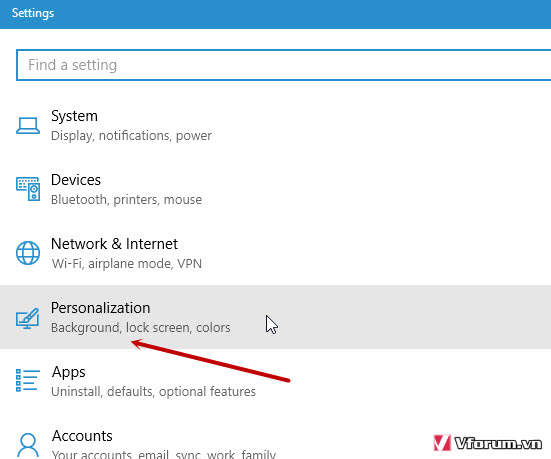
Tiếp tục trong phần này bạn chọn Themes
Sau đso trong phần Rated Settings chọn Desktop icon settings
Cửa sổ desktop icon settings hiển thị lên bạn check vào những phần mà bạn muốn hiển thị ra ngoài desktop. Thông thường chúng ta sẽ hiển thị Computer, Recycle bin, User's File, Control Panel. Còn Network bạn cũng có thể đưa ra chức năng cụ thể như sau
- Computer: Quản lý các ổ đĩa thư mục, trung tâm của máy tinh
- Recycle Bin: Thùng rác chứa các file xóa tạm có thể vào đây để làm trống thùng rác hoặc phục hồi các file đã xóa.
- User's Files: Hiển thị thư mục quản lý file và Folder của User hiện tại đang sử các thư mục download, picture, document... cũng khá hữu ích và hay dùng
- Control Panel: Trung tâm điều khiển gần như mọi chức năng bạn có thể thiết lập trong này
- Network: Phần quản lý về mạng internet, wifi
Cuối cùng chỉ cần bầm vào Apply và ra ngoài desktop xem nó đã hiển thị ra chưa nhé. Để xóa bạn có thể click trực tiếp và xóa các icon này hoặc làm tương tự các bước trên vào uncheck vào chọn Apply để xóa các icon bạn không muốn hiển thị nữa.
Xem thêm: Hướng dẫn phát wifi bằng laptop Win 10 không dùng phần mềm